KNOW INTUIT, Лекция, Създаване и редактиране на текст и щриховка
6.3. Излюпване
Щриховката е запълване на затворени области на шаблон с шаблон. Обикновено щриховката е линия, разположена на определено разстояние една от друга и имаща избран ъгъл и вид на наклон. Въпреки това, щрихирането може да бъде представено и като символи или запълване с плътен цвят. При запълване на пространството вътре в обект, щриховката може да се промени по време на редактирането му (например преоразмеряване). Такова люпене обикновено се наричаасоциативно.
В AutoCAD има доста шаблони за щриховка, всеки от които съответства на конкретен материал: стомана, тухлена зидария и т.н. Използвайки тези шаблони, можете лесно да щриховате избрани обекти, без да рисувате ръчно всяка линия. В допълнение към подготвените шаблони за люкове, програмата предоставя възможност за създаване на свои собствени.
Методи за люпене
Щриховката в AutoCAD използва командата HATCH. Някои подготвени опции за щриховки също са налични в разделаЩриховки(Щриховки) на палитрата с инструменти (фиг. 6.27). Използването на палитрата за прилагане на щриховка е по-лесно и по-бързо от използването на командата HATCH (Щриховка), но палитрата не предоставя достъп до разширени настройки за щриховка.
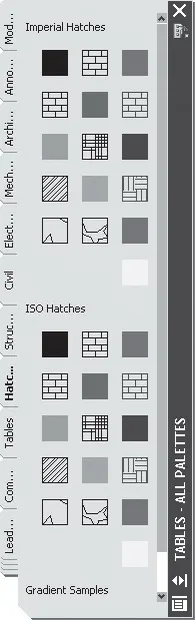
Използване на палитрата с инструменти
За да зададете опции за щриховка в палитрата с инструменти, щракнете с десния бутон върху избраната опция за щриховка и изберетеСвойстваот контекстното меню. Ще се отвори прозорецътСвойства на инструмента, в който можете да изберете ъгъла на наклона на линиите, мащаба, цвета и някои други параметри на щриховката (фиг. 6.28).
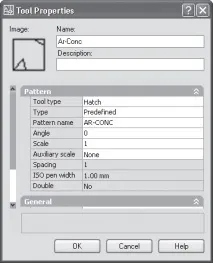
За да нарисувате щрих с помощта на палитрата с инструменти, щракнете върху избраната опция. След това програмата ще издаде следната заявка:
Кликнете върху обекта за поставяне. Програмата ще анализира неговите контури и ще запълни затворената зона със щриховка.
Използване на командата HATCH
За да използвате командата HATCH, направете едно от следните неща:
- въведете командата HATCH (Баркод) в командния ред;
- натиснете бутонаЩриховкана лентата с инструментиРисуване;
- изпълнете командатаDraw Hatch.
След изпълнение на командата HATCH (Щриховка), ще се появи прозорецЩриховка и градиент(Щриховка и градиент), който ви позволява да зададете настройките за щриховка (фиг. 6.29).
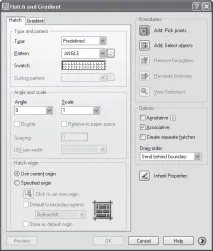
СписъкТип(Тип) е предназначен за избор на типа щриховка:Предварително дефиниран(Стандартен),Дефиниран от потребителя(Дефиниран от потребителя) илиПотребителски(Създаден по-рано). В повечето случаи се задава типътPredefined(Standard), тъй като AutoCAD има много предварително зададени типове щриховки, от които можете лесно да изберете този, от който се нуждаете.
Щриховката се избира с помощта на списъкаШаблон(Штрих). Ако знаете името на желания тип щриховка, можете просто да го изберете от списъка. Това ще покаже модела в полетоSwatch. За визуален избор щракнете върху бутона с многоточие. Това ще отвори прозорецаПалета с шаблони за щриховка(Штриховани шаблони за палитри), който съдържа образци на шаблони (фиг. 6.30).
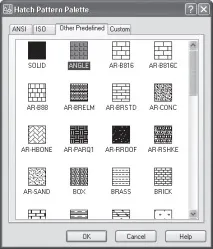
Можете допълнително да регулирате някои параметри на щриховката, като ъгъла на линиите (Ъгъл), коефициента на мащабиране (Мащаб), конструкцията на линиите, разположени под90° ъгъл спрямо оригиналните (Double), разстояние между редовете (Spacing) и др.
За да поставите люк върху обект, трябва да посочите зоната, в която трябва да се намира. За да направите това, в прозорецаHatch and Gradient(Щриховка и градиент) има бутони от групатаГраници(Граници).
В отговор на подканата трябва да посочите точка вътре в обекта и да натиснете клавишаEnter.
Използване на градиент за щриховка
РазделGradient(Градиент) на диалоговия прозорецHatchиGradient(Hatch и градиент) (фиг. 6.31) ви позволява да зададете параметрите градиентно запълване, което може да се използва като щриховка за запълване на затворени зони. Градиентът е плавен преход от един цвят към друг.
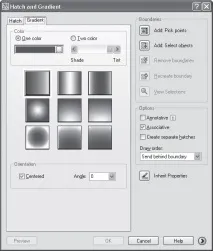
За да отворите този прозорец, направете едно от следните неща:
- въведете командата GRADIENT (Gradient) в командния ред;
- натиснете бутонаGradient(Градиент) на лентата с инструментиDraw(Рисуване);
- изпълнете командаDraw Gradient(Drawing Gradient).
Като използвате настройките в разделаГрадиент(Градиент), можете да изберете вида на градиента и да определите неговия цвят. С помощта на превключвателите в областтаЦвят(Цвят) можете да създадете градиент въз основа на избрания цвят (Един цвят) или два избрани цвята (Два цвята). Цветът се избира с помощта на прозорецаИзбор на цвят, който се появява, когато щракнете върху бутона с многоточие в списъка за избор на цвят. В случай на използване на градиентЕдин цвят(Един цвят) можете да зададете нюанса на прехода с помощта на плъзгача. Ако го преместите къмShade(Dark), тогава преходът ще бъде направен към черно, ако плъзгачътнастройте по-близо доНюанс(светъл) - по-близо до бяло.
Поставянето на отметка в квадратчетоCentered(Център) в областтаOrientation(Placement) ще накара запълването да бъде разположено симетрично. В полетоЪгъл(Ъгъл) можете да зададете ъгъла на пробата.
Редактиране на щриховка
За да редактирате създаденото преди това щриховка, използвайте командата HATCHEDIT (Червена линия). В AutoCAD можете да редактирате почти всички параметри на щриховката: мащаб, ъгъл на линията, шаблон, граници и др.
За да можете да промените щриховката, направете едно от следните:
- въведете командата HATCHEDIT (Redstroke) в командния ред;
- изпълнете командатаПромяна на щриховка на обект(Редактиране на щриховка наобект).
След изпълнение на командата програмата ще ви подкани:
Посочете щрихован обект, след което ще се появи вече познатият прозорецЩриховка и градиент, само че ще се казваРедактиране на щриховка(Редактиране на щриховка), в който можете да промените параметрите на щриховка.